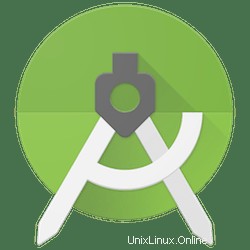
このチュートリアルでは、AndroidStudioをDebian10にインストールする方法を紹介します。知らなかった方のために説明すると、Android StudioはAndroidの公式統合開発環境(IDE)です。 IntelliJ IDEAに基づくアプリ開発。IntelliJの強力なコードエディターおよび開発者ツールに加えて、Android Studioは、Androidアプリを構築する際の生産性を向上させるさらに多くの機能を提供します。
この記事は、少なくともLinuxの基本的な知識があり、シェルの使用方法を知っていること、そして最も重要なこととして、サイトを独自のVPSでホストしていることを前提としています。インストールは非常に簡単で、ルートアカウントで実行されていますが、そうでない場合は、'sudoを追加する必要があります。 ルート権限を取得するコマンドに‘。 Debian 10(Buster)にAndroidStudioを段階的にインストールする方法を紹介します。
前提条件
- 次のオペレーティングシステムのいずれかを実行しているサーバー:Debian 10(バスター)。
- 潜在的な問題を防ぐために、OSの新規インストールを使用することをお勧めします。
non-root sudo userまたはroot userへのアクセス 。non-root sudo userとして行動することをお勧めします ただし、ルートとして機能するときに注意しないと、システムに害を及ぼす可能性があるためです。
Debian10にAndroidStudioをインストールする
ステップ1.ソフトウェアをインストールする前に、次のaptを実行して、システムが最新であることを確認することが重要です。 ターミナルのコマンド:
sudo apt update sudo apt upgrade
ステップ2.Debian10にAndroidStudioをインストールします。
- Snapを使用してAndroidStudioをインストールする
これで、Debianシステムでスナップを有効にします:
sudo apt install snapd sudo snap install core
完了したら、Android Studioをインストールし、次のコマンドを使用します。
sudo snap install android-studio --classic
- ソースからAndroidStudioをインストールする
次に、Android Studioページに移動し、wgetを使用してAndroidStudiotar.gzをダウンロードします。 コマンド:
android-studio-ide-201.6858069-linux.tar.gz tar -xzf android-studio-ide-201.6858069-linux.tar.gz mv android-studio /opt/
インストールが完了したら、ダッシュボードまたはアプリランチャーからAndroid Studioにアクセスするか、次のコマンドを使用して開始できます。
/opt/android-studio/bin/studio.sh
おめでとうございます!Android Studioが正常にインストールされました。このチュートリアルを使用して、最新バージョンのAndroidStudioをDebian9サーバーにインストールしていただきありがとうございます。その他のヘルプや役立つ情報については、次のことをお勧めします。 AndroidStudioの公式ウェブサイトを確認してください。